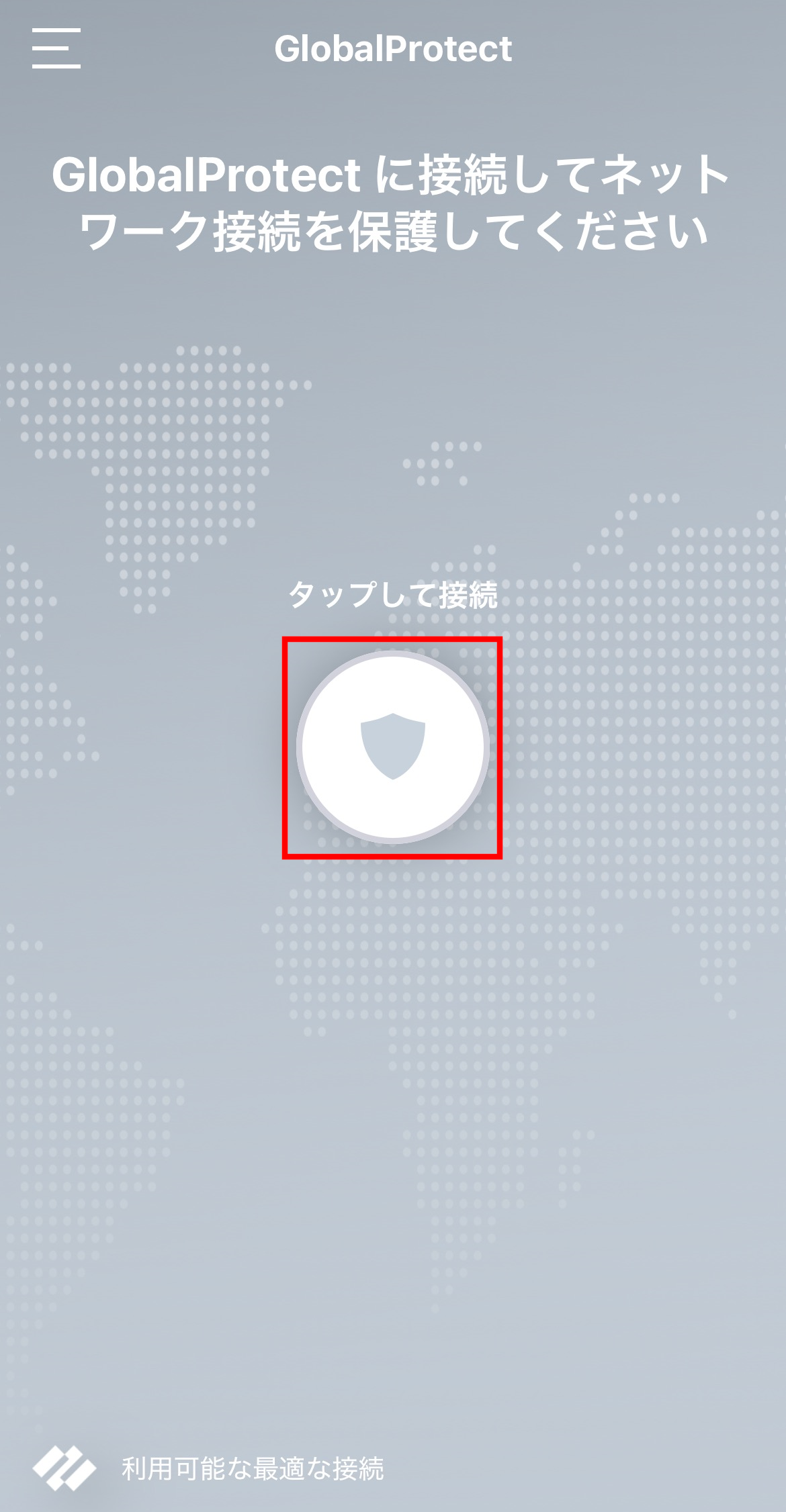以下は、iOS 18での手順です。
「GlobalProtect」のインストール
「App Store」から「GlobalProtect」アプリを検索してインストールします。
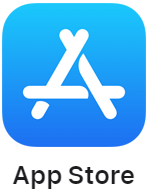
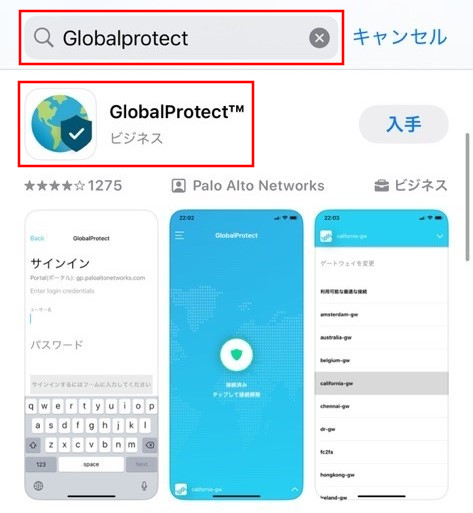
接続(初回)
インストールが完了したら、「GlobalProtect」アプリを起動します。
「”GlobalProtect”は通知を送信します。よろしいですか?」に対して、「許可」をタップします。
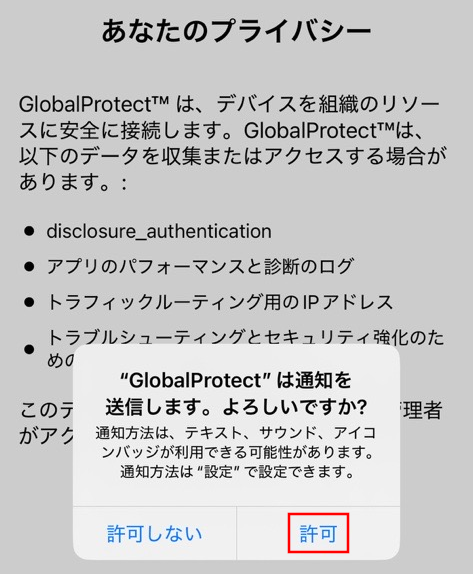
[続行]をタップします。
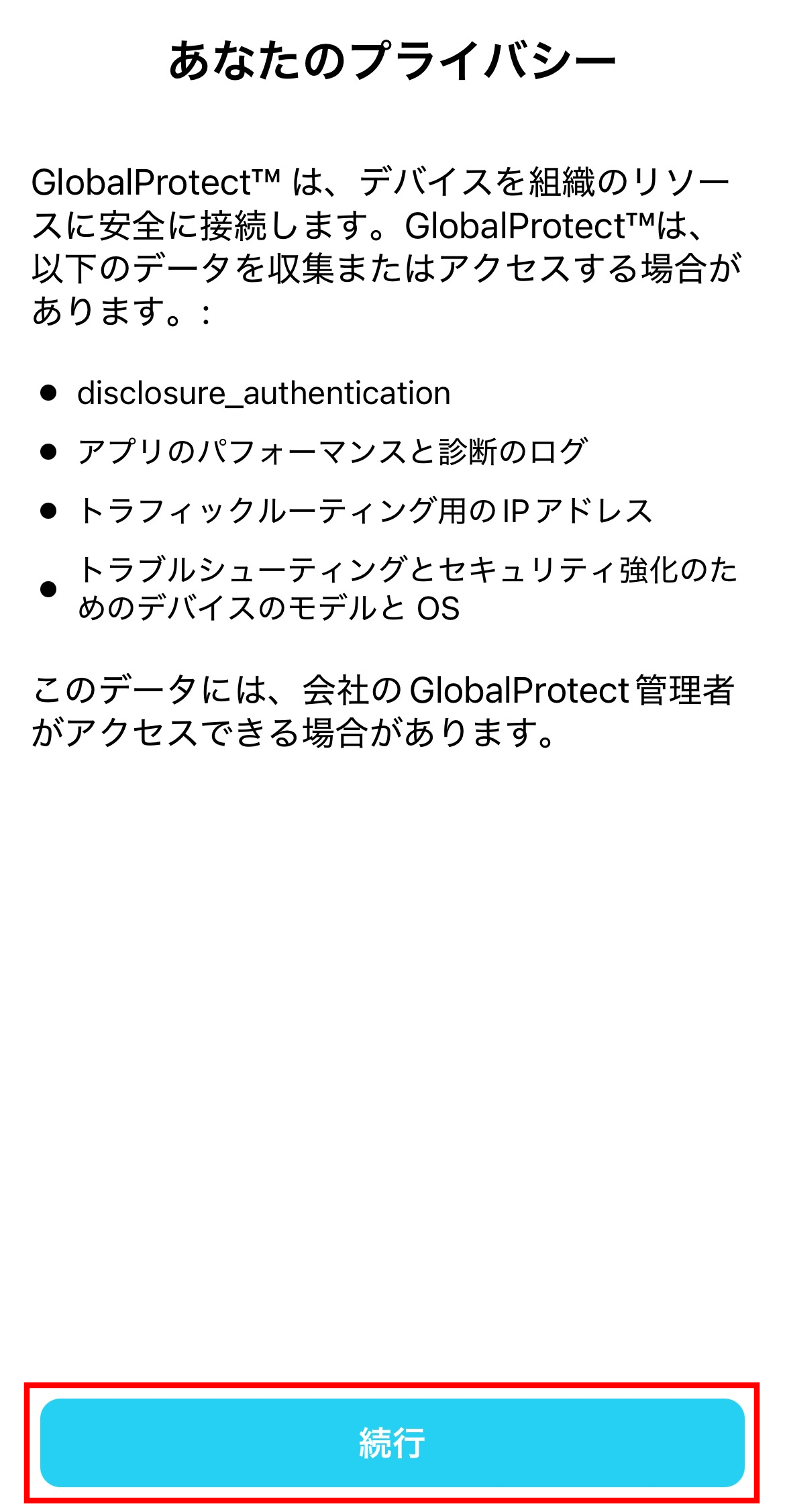
「ポータルアドレス」として、「vpn.gw.hirosaki-u.ac.jp」を入力し、[接続]をタップします。
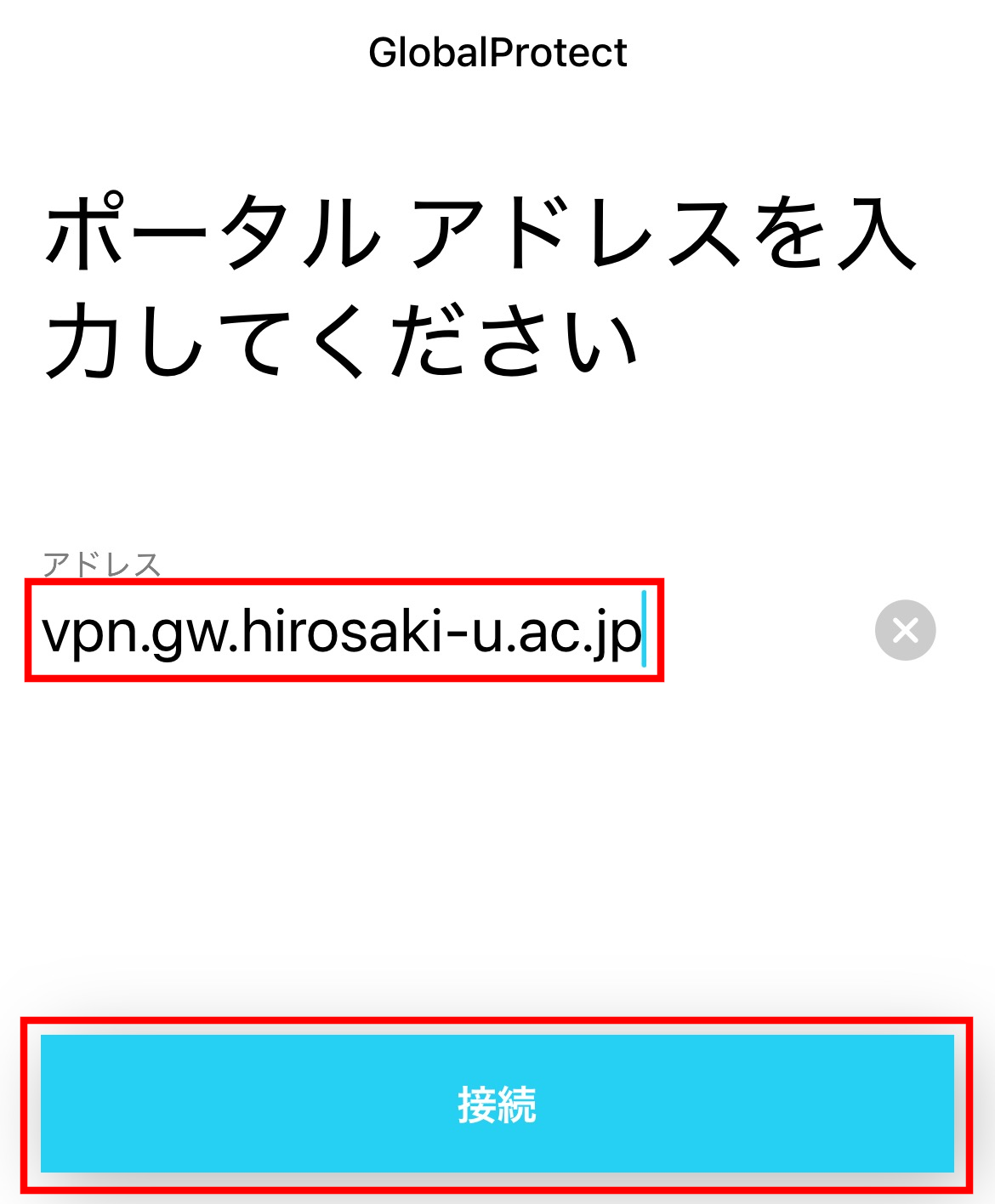
「”GlobalProtect”がVPN構成の追加を求めています」に対して、「許可」をタップします。
続けて、端末のパスコードを入力します。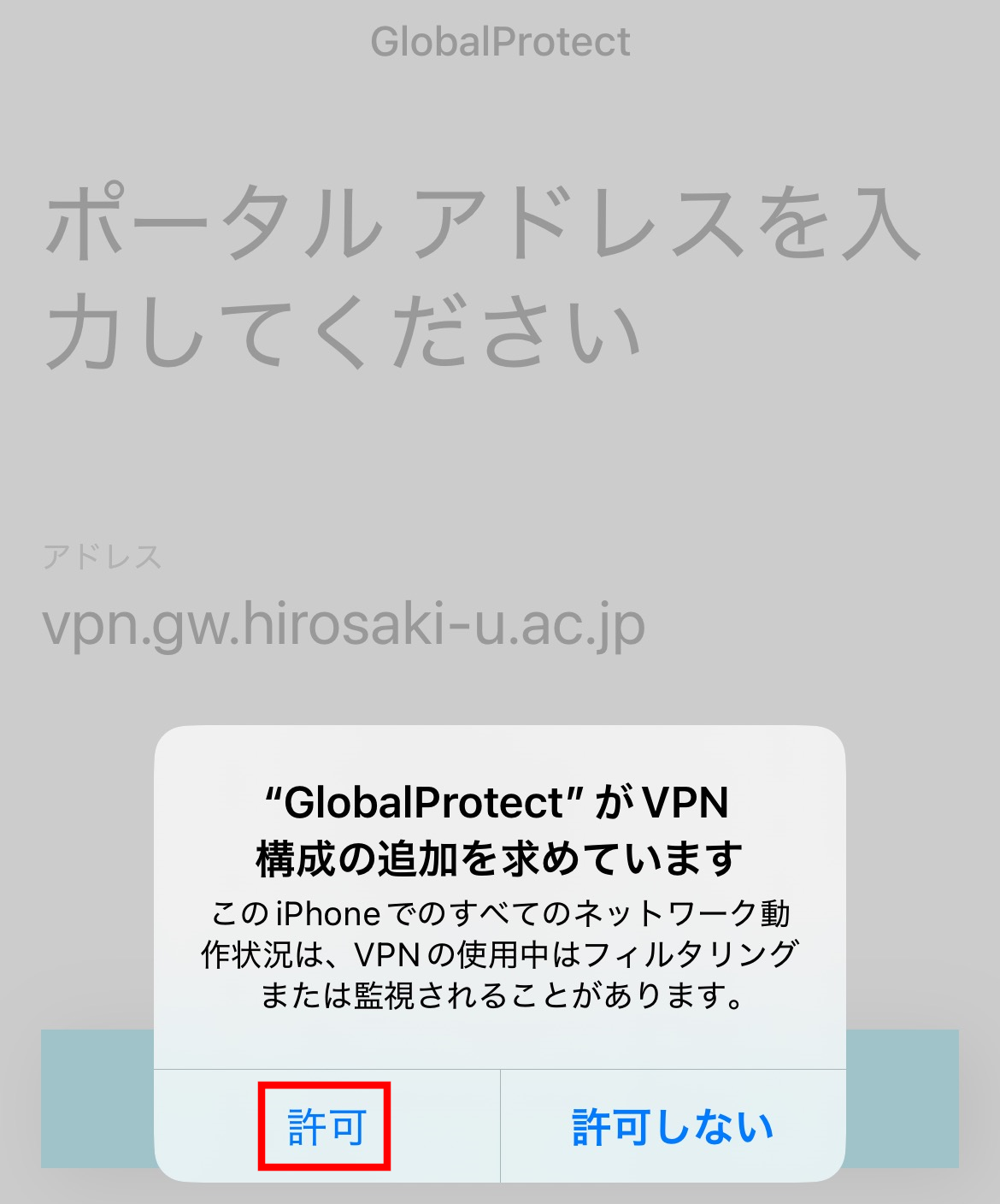
サインイン画面で「弘大メールアドレス([Hiroin ID]@hirosaki-u.ac.jp)」を入力し、[次へ]をクリックします。続けて、「パスワード」を入力し、[サインイン]をクリックします。
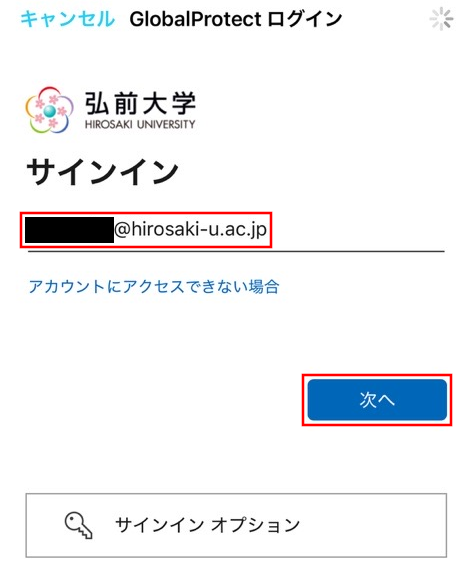
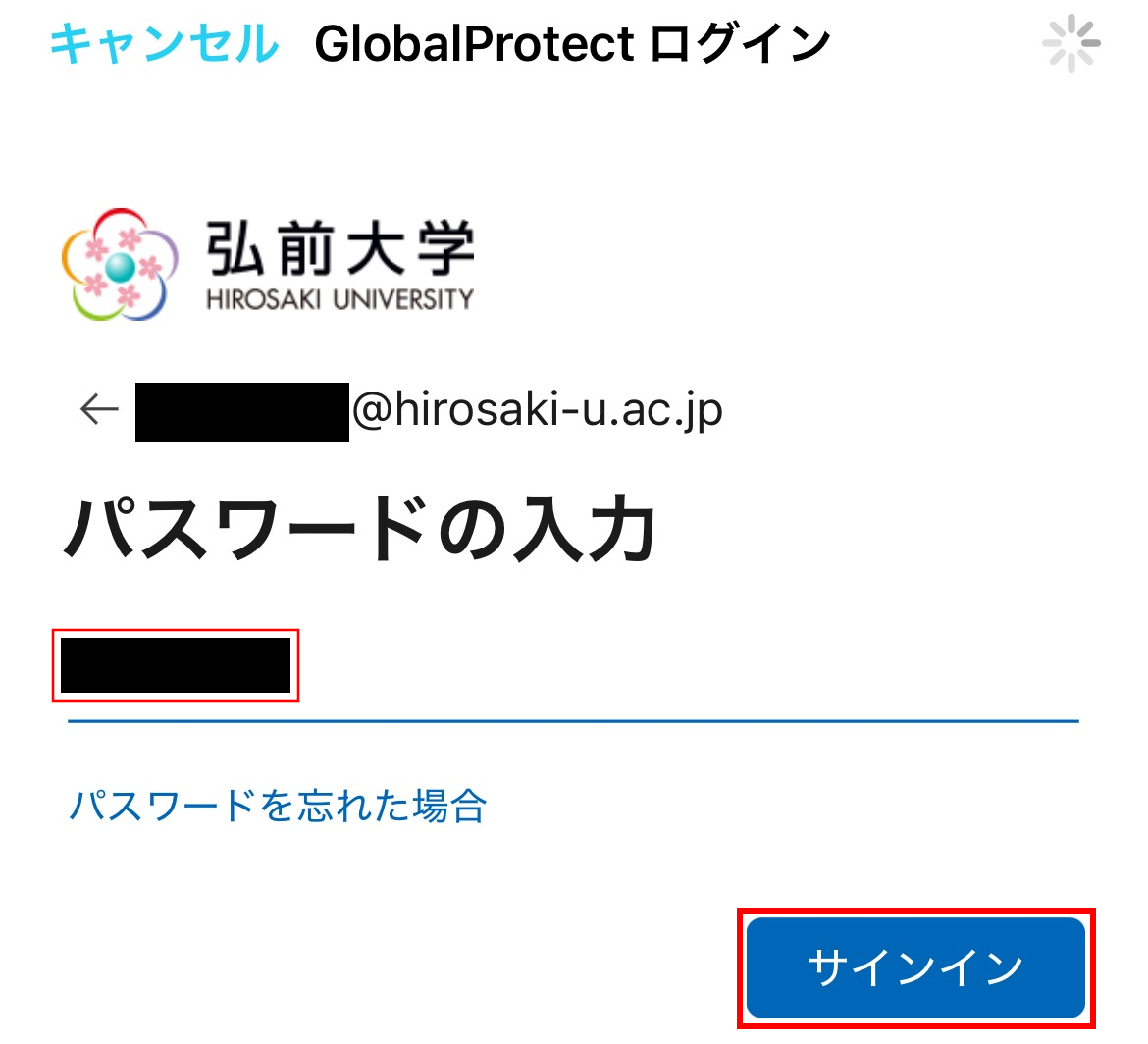
多要素認証を求められた場合は、画面の指示に従って認証の操作を行います。
「接続されました。」の通知に対して「 」をタップし、「接続済み」と表示されていれば接続成功です。
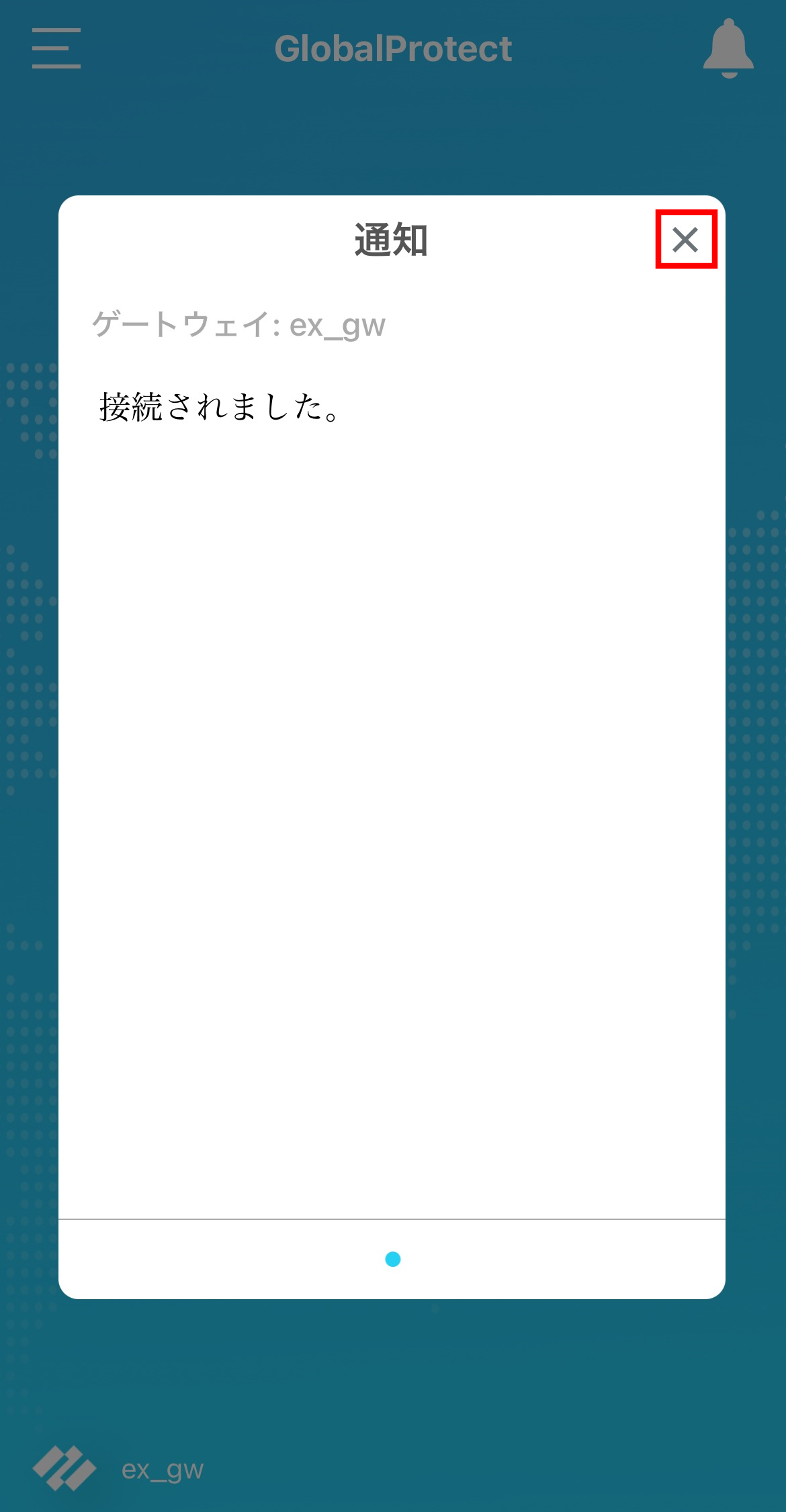
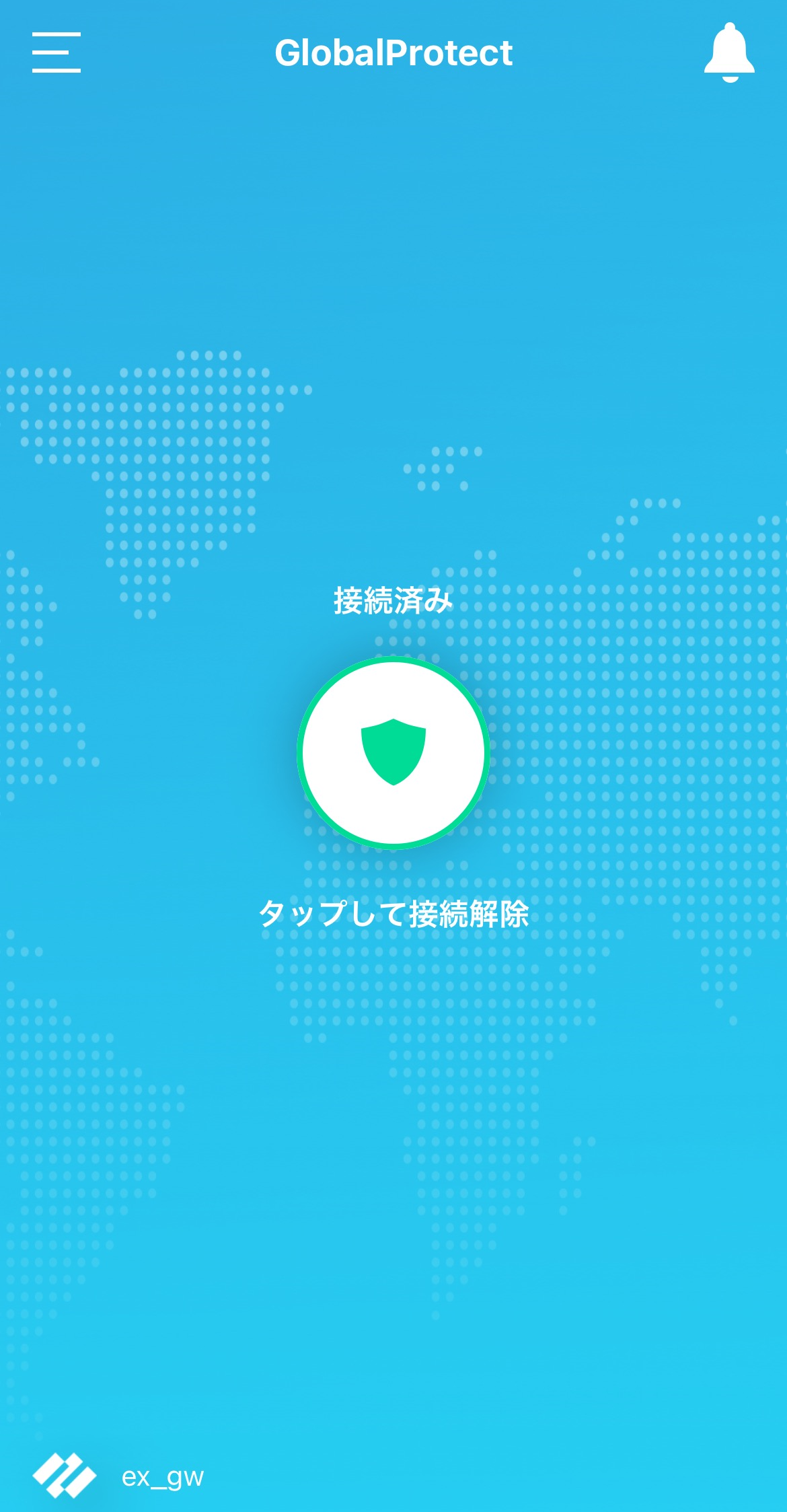
切断
アプリを起動し、画面中央にある[盾マーク] (タップして接続解除)をタップします。
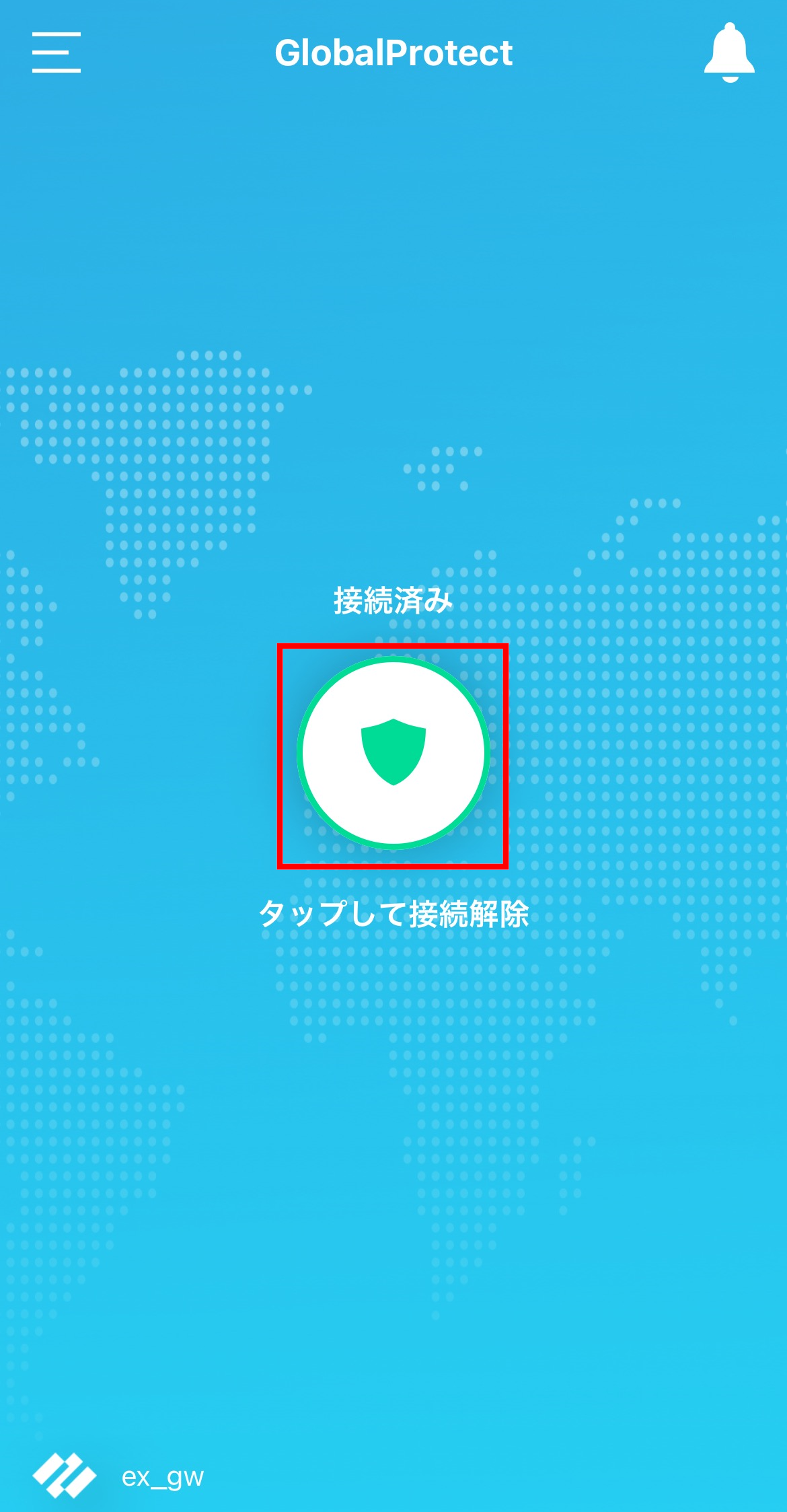
接続(2回目以降)
アプリを起動し、画面中央にある[盾マーク] (タップして接続)をタップします。